Графічна панель Налаштування Стилю
Ви можете знайти кнопку Налаштування стилів у правому верхньому кутку вікна програми. 
Залежно від обраного інструменту або об'єктів Налаштування стилів показує різні варіанти для зміни кольору, розміру і стилю об'єктів в побудові. 
Порада: у кожного Виду є своя настройка стилю. Щоб включити її, просто натисніть на кнопку у правому верхньому кутку вікна.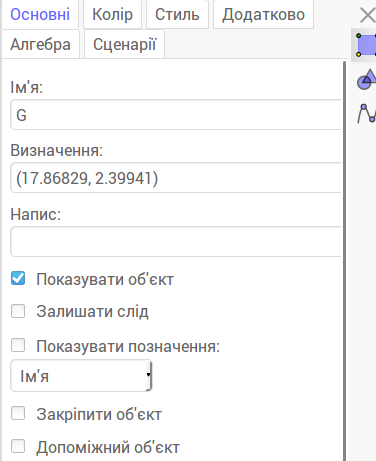
Діалогове вікно налаштувань
Додаткові властивості об'єкта ви можете використовувати з діалогового вікна налаштувань. Ви можете отримати доступ до нього по-різному:
- Натисніть на символ
в правій частині Панелі стилів.
- Клацніть правою кнопкою миші об'єкт і виберіть Властивості об'єкта ...
- Виберіть будь-які об'єкти зі списку з лівого боку і досліджуйте доступні вкладки властивостей для різних типів об'єктів.
- Виберіть кілька об'єктів, щоб змінити певну властивість для всіх одночасно. Порада: утримуйте Ctrl і виберіть всі потрібні об'єкти.
- Виберіть всі об'єкти одного типу, натиснувши на відповідний заголовок.
- Покажіть значення різних об'єктів і спробуйте застосувати різні стилі міток.
- Змініть властивості за замовчуванням певних об'єктів (наприклад, колір, стиль, ...).





